У вас есть огромная коллекция DVD-дисков, которые пылятся на чердаке? Затем вы можете подумать о преобразовании этих DVD-дисков в цифровые файлы, чтобы убедиться, что они все еще не повреждены. Или вы можете захотеть просматривать содержимое своих DVD-дисков на своем ноутбуке, у которого нет дисковода для оптических дисков.
Какой бы ни была ваша причина, похоже, что преобразование вашего DVD в цифровые файлы, а затем перенос его на USB или жесткий диск, является практичным. Это отличный способ убедиться, что у вас есть копии ваших фильмов и сериалов. Кроме того, вы можете перенести его на USB-накопитель, чтобы смотреть его на любом ноутбуке.

В этой статье мы рассмотрим основы переноса DVD на USB. Мы научим вас, как это сделать, выполнив ряд шагов. Таким образом, вы не запутаетесь, как преобразовать DVD в цифровые файлы и перенести его на USB-накопитель. Давайте начнем.
Содержание РуководствоЧасть 1: Вещи, которые вам нужны для копирования DVD-дисковЧасть 2: шаги по переносу DVD на USBЧасть 3: завернуть все
Прежде чем мы начнем учить вас, как конвертировать DVD-диски в цифровые файлы и перенести их на жесткий диск или USB, вам нужно иметь несколько вещей. Эти вещи необходимы для того, чтобы вы могли делать вещи, которые мы здесь обсуждаем:
Как правило, если DVD защищен авторскими правами, его копирование является незаконным. DVD на свой компьютер или любое другое устройство. Это верно, даже если у вас есть собственный DVD. Чтобы внести ясность, мы не поощряем и не оправдываем действия по незаконному воспроизведению или копированию этих материалов, защищенных авторским правом. Однако, если у вас есть видео, которые вы записали самостоятельно и разместили на DVD, вы можете делать с ними все, что пожелаете. А это значит, что вы также можете оцифровывать и переносить DVD на USB.
Перенести DVD на USB очень просто. Вам просто нужно выполнить несколько основных шагов, чтобы сделать это. Во-первых, вам нужно скопировать DVD в цифровой файл. Затем необязательным шагом будет преобразование файла из одного формата в другой. Наконец, вы просто переносите файлы с компьютера на USB-накопитель или внешний диск. Давайте представим это в перспективе:
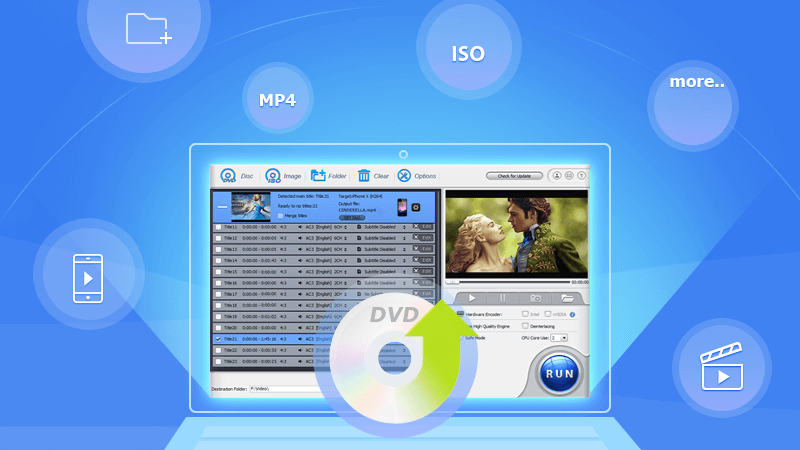
Существует различное программное обеспечение, которое вы можете использовать для копирования DVD-диска в цифровые файлы. В этом руководстве мы расскажем вам, как использовать различное программное обеспечение для преобразования ваших DVD-дисков в файлы, которые вы можете использовать на своем компьютере. Читайте дальше, чтобы узнать больше.
Метод 01: как копировать DVD-диски с помощью MakeMKV
Ниже приведены шаги по копированию DVD-дисков с помощью MakeMKV:
Шаг а: Скачать MakeMKV и установите приложение на свой компьютер.
Шаг б: Запустите приложение. Затем вставьте DVD-диск в оптический привод. Подождите, пока MakeMKV распознает DVD-диск.
Шаг c: Как только диск будет распознан, нажмите значок это похоже на дисковод, чтобы перейти к следующим шагам.
Шаг d: Теперь MakeMKV покажет вам различные сегменты или главы DVD, которые вы действительно можете копировать. Установите флажки, которые вы хотите преобразовать в цифровые файлы. Снимите флажки с тех, которые вам не нужны.
Шаг д: Выберите выходной или конечный файл.
Шаг f: Нажмите кнопку с надписью «Создать MKV», чтобы начать процесс. Наконец, дождитесь завершения всего процесса.
Метод 02: как конвертировать DVD-диски в цифровые файлы с помощью ручного тормоза
Шаг а: Загрузите Handbrake с официального сайта. При необходимости установите его на свой компьютер.
Шаг б: Запуск ручного тормоза в вашем компьютере.
Шаг c: Выберите файл, который вы хотите скопировать. Сделайте это, щелкнув значок файла в интерфейсе запуска.
Шаг d: Нажмите кнопку «Обзор». Затем выберите выходную папку или папку назначения, в которой вы хотите сохранить скопированный файл DVD-диска. Затем нажмите «Сохранить».
Шаг д: Нажмите «Начать кодирование». в верхней части, чтобы начать процесс копирования. Подождите, пока он не будет завершен.
Теперь это необязательный шаг в этом руководстве для DVD на USB. На этом этапе вам необходимо преобразовать цифровые файлы DVD в другие форматы файлов. Для этого вы можете использовать DumpMedia Video Converter
Это отличный инструмент, который вы можете использовать для преобразования видео и аудио файлов из одного формата в другой.
Вы можете выбрать файл на локальном диске, а затем загрузить его в программное обеспечение. Затем выберите выходной формат. Мы рекомендуем вам выбрать MP4 в качестве выходного формата, так как он широко поддерживается на многих устройствах. Затем просто следуйте инструкциям на экране, пока процесс преобразования не будет завершен.
Наконец, на этом этапе вам просто нужно подключить USB-накопитель к компьютеру. Затем перейдите в папку, в которой вы сохранили скопированный DVD-диск или куда вы поместили преобразованный файл DVD. Наконец, если вы хотите конвертировать DVD в USB, просто скопируйте файл и вставьте его в USB-накопитель.

В этой статье мы научили вас, как легко перенести данные с DVD на USB. Для этого есть три основных шага. Вы должны выполнить шаги, которые мы описали выше, чтобы легко перенести свои DVD-диски на USB-накопитель или внешний жесткий диск. А ты? Какие шаги вы выполняете, чтобы преобразовать DVD в USB? Мы хотели бы услышать ваше мнение по этому поводу. Дайте нам знать, разместив свои комментарии в разделе ниже.
